16 yksinkertaista tapaa lisätä iPhonen tallennustilaa vuonna 2022
iPhonessa ei ole laajennettavaa korttipaikkaa, mikä on joskus suuri ongelma käyttäjille, joilla ei ole iPhonea, jolla on pieni tallennuskapasiteetti.
Se on myös ongelma niille, jotka ovat tottuneet pitämään paljon dataa ja sovelluksia. Näissä tapauksissa käyttäjien on siirrettävä tietonsa roskakoriin vapauttaakseen tilaa mobiililaitteissaan.
Joskus sinulla on iPhonessasi tärkeitä tietoja, joita et voi poistaa. Auttaaksemme sinua olemme löytäneet parhaat mahdolliset vaihtoehdot, joita voit käyttää lisää iPhonen tallennustilaa menettämättä vanhoja tietoja.
Sisällys
- 1 16 parasta tapaa lisätä iPhonen tallennustilaa
- 1.1 Tietojen puhdistusohjelmisto
- 1.2 USB muistitikku
- 1.3 iCloud
- 1.4 iTunes
- 1.5 Ota kuvakaappauksia ja pakkaa videoita
- 1.6 Käytä pilvitallennustilaa
- 1.7 Poista ladattu musiikki
- 1.8 Poista ladatut TV-ohjelmat/elokuvat
- 1.9 Poista tarpeettomat iMessage-liitteet
- 1.10 Tyhjennä WhatsApp Media
- 1.11 Sammuta automaattinen median lataus WhatsAppissa
- 1.12 Poista sovellukset, joita et käytä
- 1.13 Poistetaan käyttämättömät sovellukset
- 1.14 Poista ja asenna uudelleen tallennustilaa vaativat sovellukset
- 1.15 Optimoi valokuvien tallennus
- 1.16 Tyhjennä selaimen välimuisti
- 2 UKK
- 3 Loppusanat
16 parasta tapaa lisätä iPhonen tallennustilaa
Tietojen puhdistusohjelmisto
On olemassa paljon väliaikaisia ja roskapostitiedostoja, jotka luodaan, kun käytät sovelluksia iPhonessa. Ajan myötä ne voivat viedä paljon tallennustilaa hyödyttömille tiedostoille.
Voit puhdistaa ne iMyFone Umate Pro ohjelmisto. Se auttaa sinua poistamaan kaikki turhat tiedostot ja tyhjentämään siten kaivattua tilaa poistamatta mitään tietoja, kuten sovelluksia, valokuvia, videoita.
Ohjelmistossa on myös enemmän vaihtoehtoja, kuten kuvien pakkaaminen. Voit tutustua kokonaisuuteen iMyFone Umate Pron arvostelu ja opetusohjelma.
Voit myös kokeilla yksi kuvien etsimissovelluksistaEsimerkiksi Gemini valokuvat.
USB muistitikku
Voit käyttää ulkoista laitetta laajentamaan laitteesi kapasiteettia.
Esimerkiksi SanDisk iXpand USB-tikku on erityisesti suunniteltu lisäämään iPhonen tietojen tallennusta.
SanDisk iXpand Flash Drive 64 Gt iPhonelle ja iPadille, musta/hopea, (SDIX30N-064G-GN6NN)
- Suunniteltu joustavalla liittimellä, joka sopii useimpiin iPhone-kuoreihin
- Varmuuskopioi automaattisesti kuvat ja videot kamerasta ja yhteystiedoista
Tuotteiden hinnat ja saatavuus ovat tarkkoja 2022 ja voivat muuttua. Kaikki AMediaClubissa ostohetkellä näkyvät hinta- ja saatavuustiedot koskevat tämän tuotteen ostoa. Kumppanilinkit / kuvat Amazon Product Advertising API:sta. Amazon ja Amazon-logo ovat Amazon.com, Inc:n tai sen tytäryhtiöiden tavaramerkkejä.
Sinun on yhdistettävä iPhonesi iXpandiin ja siirrettävä vanhat tietosi tähän laitteeseen. Se on erittäin käyttäjäystävällinen, sinun tarvitsee vain käyttää sitä tavallisena kynäasemana. Aseta tämä vain iPhonesi latausporttiin ja anna tämän kannettavan USB-tikkujen hoitaa loput työstä.
SanDisk iXpand on saatavilla 32 Gt, 64 Gt, 128 Gt ja 256 Gt ja se on yhteensopiva kaikkien iPhone-versioiden kanssa.
Se on erittäin helppo tapa hankkia lisätilaa! Osta tämä USB-muistitikku Amazon.
iCloud
Jos olet iOS-käyttäjä, saatat jo tietää Applen tarjoamasta iCloud-tallennustilasta. Saat 5 Gt ilmaista tallennustilaa automaattisesti, kun rekisteröidyt iCloudiin.
Voit ladata tietosi suoraan iCloudiin langattoman Internet-yhteyden avulla. Tämän jälkeen voit poistaa sen iPhonesta, mikä vapauttaa iPhonesi tilaa. Voit ladata sen takaisin iCloudista aina, kun haluat tiedot uudelleen.
Jos käytät 5 Gt tilaa, sinun on valittava heidän palkkio-suunnitelmat vaatimuksesi mukaan.
Siellä on myös ominaisuus nimeltä iCloud-valokuvakirjasto tai iCloud Kuvat, jonka avulla voit ladata mediatiedostojasi ja jakaa niitä eri laitteissa.
Tai voit yrittää vapauttaa tilaa siirtää iCloud-tietosi Google Driveen.
iTunes
Liitä iPhone PC/Maciin ja ota täydellinen varmuuskopio iPhonesta tietokoneellesi iTunesin avulla. Tämän jälkeen voit poistaa tiedostot, joita et halua iPhonellesi jättävän paljon muistia.
Ota kuvakaappauksia ja pakkaa videoita
Olisit varmasti ottanut niin paljon kuvia ja videoita, jotka vievät paljon tilaa iPhonessasi.
Kuten tiedät, iPhonen kaapattu kuva vie paljon laitetilaa. Siinä tapauksessa voit helposti ottaa kuvakaappauksen kuvasta, jota et halua poistaa. Koska kuvakaappaus vie vain noin 20% tilasta todelliseen kuvaan verrattuna.
Voit tehdä saman myös PDF-tiedostoille.
Jos sinulla on video, jossa tarvitset vain tietyn osan, voit leikata videon ja poistaa ei-toivotut osat oletusmuokkaustyökaluilla.
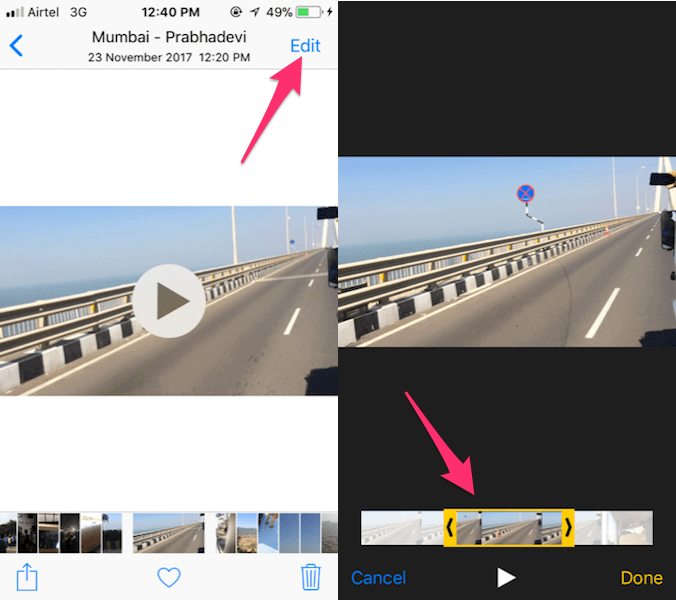
Jos haluat säilyttää koko videon, voit lähettää videon itsellesi WhatsAppissa. Ja kuten saatat tietää, että WhatsApp pakkaa videot, joten videosi pakataan ja vievät paljon vähemmän tilaa.
Käytä pilvitallennustilaa
Pilvi- tai etätallennussovellukset ovat loistava tapa lisätä tallennustilaa tilaa iPhonessasi. Toki, iCloud on oletuspilvipalvelu iPhoneille, mutta se ei ole ainoa vaihtoehto käytettäväksi iPhoneissa.
Voit lisätä tallennustilaasi iCloud, jos ilmainen 5 Gt ei riitä sinulle.
Voit kuitenkin myös käyttää 15 Gt tallennustilaa Google Drivessa ja Google-kuvat, 5 Gt OneDrivestatai Dropboxin ilmainen 2 Gt tallennustila.
Yhteensä se on 27 Gt ilmaista tallennustilaa kaikissa kolmessa sovelluksessa. Voit varmuuskopioida videosi, valokuvasi ja muut tietosi ja poistaa ne tyhjentääksesi iPhonesi sisäisen tallennustilan.
Jos etsit maksullista ratkaisua, Amazon Prime (affiliate link) voisi olla hyvä.
Rajoittamattoman valokuvien tallennustilan lisäksi se tarjoaa myös nopean ja ilmaisen ostoksesi toimituksen sekä rajoittamattoman pääsyn musiikkiin, TV-ohjelmiin, elokuviin ja e-kirjoihin.
Tämän avulla voit luoda oman henkilökohtaisen pilvesi tietojesi tallentamiseen! Lisäksi, kun käytät Prime-musiikkikirjastoa, sinun ei tarvitse tallentaa kaikkia musiikkitiedostoja laitteellesi.
Poista ladattu musiikki
Elämme tällä hetkellä suoratoistoaikaa, mutta lähes kaikki suoratoistosovellukset mahdollistavat musiikin lataamisen. Tämä voi kuluttaa paljon iPhonesi tallennustilaa.
Jos haluat vapauttaa tilaa, Suosittelen, että poistat vähiten kuunnellun ladatun musiikin iPhonesta. Tämä voi olla vanha soittolista, albumi tai satunnainen valikoima kappaleita. Joskus sinulla on ladattu 100 kappaletta, mutta kuuntele vain 10-20 usein.
Ladatun musiikin poistaminen voi jo vapauttaa tarpeeksi tilaa iPhonen muistista.
Poista ladatut TV-ohjelmat/elokuvat
Suoratoistoaikakausi ei kata vain musiikkia, se kattaa elokuvat ja TV-ohjelmat. Sovellukset, kuten Netflixin, HBO Maxin ja Disney+:n avulla voit ladata TV-ohjelmia ja elokuvia. Nämä vievät myös paljon tilaa iPhonessasi, joskus jopa enemmän kuin musiikki.
Poista vanha ohjelmat, elokuvat ja muut lataukset videoiden suoratoistosovelluksista vapauttaaksesi tilaa iPhonessasi. Tee tämä säännöllisesti, jotta iPhonesi tallennuskapasiteetti pysyy hyvällä tasolla.
Poista tarpeettomat iMessage-liitteet
iMessage on iPhonen ensisijainen viestintäsovellus.
Sellaisenaan sovelluksen läpi virtaa paljon dataa, ja siksi se syö paljon iPhonesi sisäistä muistia. Yksi pääsyyllisistä on liitteet, jotka voivat olla erikokoisia valokuvia ja videoita.
Voit poistaa vanhoja iMessage-liitteitä avaamalla Asetukset > Yleiset > iPhonen tallennustila > Viestit > Tarkista suuret liitteet. Täällä voit valita, mitkä liitteet poistetaan ja mitkä säilytetään.
Tässä on video, joka näyttää, kuinka voit poistaa iMessage-liitteet helposti:
Tyhjennä WhatsApp Media
Toinen viestintäsovellus, joka on suuri syyllinen iPhonen tallennustilan kuluttamiseen, on WhatsApp. Jos käytät WhatsAppia paljon, se vie epäilemättä paljon tilaa iPhonessasi. Tämä johtuu itse keskusteluista, välimuistitiedot ja WhatsApp-media, kuten kuvat, videot, ääniviestit ja asiakirjat.
Paras tapa vähentää WhatsAppin käyttämää dataa on poistaa kaikki vanhat mediatiedostot, joita et halua. Voit varmuuskopioida ne, jotka haluat tallentaa pilveen lisätallennustilaa varten iPhonellesi.
Jos sinulla on Android, huomaat, että WhatsApp on myös yksi suurimmista tallennustilan syöjistä. Tässä on kuinka siirtää WhatsApp SD-kortille vapauttaaksesi tilaa Androidin sisäisestä tallennustilasta.
Sammuta automaattinen median lataus WhatsAppissa
Kun käytät WhatsAppia, mediasi ladataan automaattisesti, varsinkin kun käytät Wi-Fi-yhteyttä. Jos iPhonesi tallennustila on kuitenkin vähissä, suosittelen sammuttamalla se.
Tämä tarkoittaa, että ainoat mediatiedostot, jotka ladataan iPhonellesi, ovat ne, jotka haluat ladata.
Tämä antaa sinulle paljon enemmän valinnanvaraa asiassa ja mahdollistaa myös tilan säästämisen varsinkin jos olet aktiivisessa ryhmäkeskustelussa tai kahdessa.
Näin sammuta automaattinen median lataus WhatsAppissa:
- Avaa WhatsApp ja napauta rataskuvaketta avataksesi Asetukset.
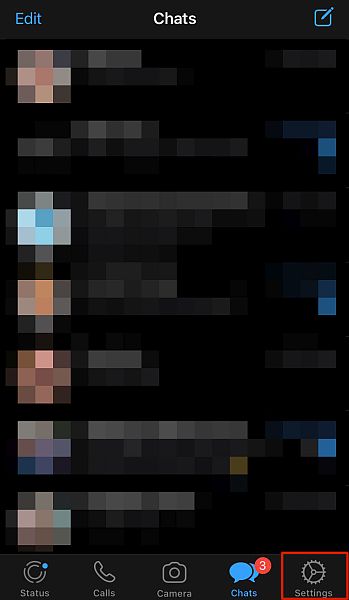
- Kun olet WhatsApp-asetuksissa, napauta Tallennus ja tiedot -vaihtoehtoa.
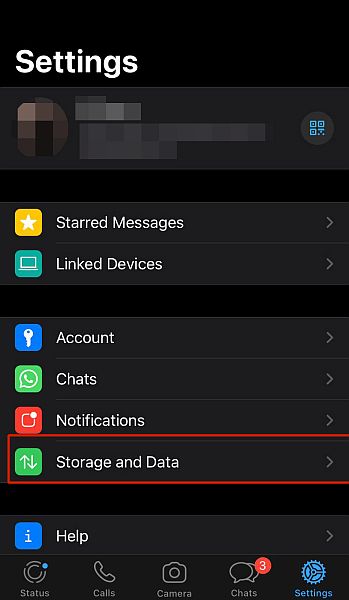
- Siellä näet median automaattinen lataus -osio. Se kattaa valokuvia, videoita, ääntä ja asiakirjoja. Napauta mediatyyppiä nähdäksesi käytettävissä olevat automaattiset latausvaihtoehdot.
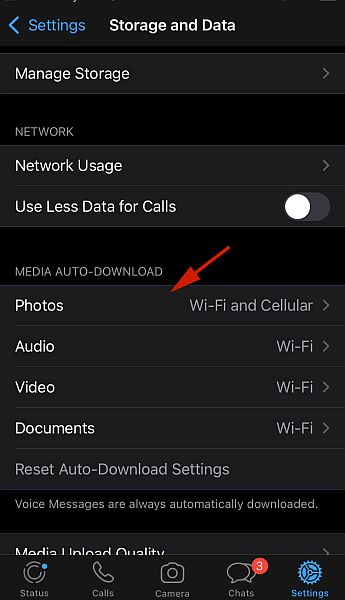
- Automaattiset latausvaihtoehdot tehdään yhteyden mukaan. Saatavilla on kolme vaihtoehtoa: Ei koskaan, Wi-Fi, Wi-Fi ja Cellular. Yleensä media ladataan automaattisesti, kun olet yhteydessä Wi-Fi-verkkoon.
jotta sammuttaa automaattiset lataukset, Napauta Ei ikinä vaihtoehto.Poista sovellukset, joita et käytä
Meillä kaikilla on sovelluksia, joita ei käytetä tai jotka unohdetaan. Tämä voi olla vanhoja pelejä, joita emme enää pelaa, sosiaalisen median alustoja, joita emme enää käytä, tai mitä tahansa muuta sovellusta. Nämä sovellukset vie huomattavan määrän iPhonen tallennustilaa.
Voit poistaa ne Siirry kohtaan Asetukset > Yleiset > iPhonen tallennustila.
Siellä näet laitteesi sovellukset ja niiden viemän tallennustilan. Valitse ja valitse sovellusluettelosta nähdäksesi, minkä sovelluksen haluat poistaa.

Poistetaan käyttämättömät sovellukset
Vaikka voit hallita iPhone-sovelluksesi käyttöä manuaalisesti poistamalla sovelluksia, voit myös antaa iPhonen ladata sovelluksia. Purkaminen toimii sallimalla sinun pitää dokumentit ja tiedot sovelluksesta, joten voit asentaa sen uudelleen ja jatkaa siitä, mihin jäit.
- Aloita sovellusten purkaminen Siirry kohtaan Asetukset > Yleiset > iPhonen tallennustila. Siellä voit myös nähdä, kuinka paljon tallennustilaa sinulla on.

- Valitse seuraavaksi mikä tahansa sovellus luettelosta ja lataa se napauttamalla Lataa sovellus.
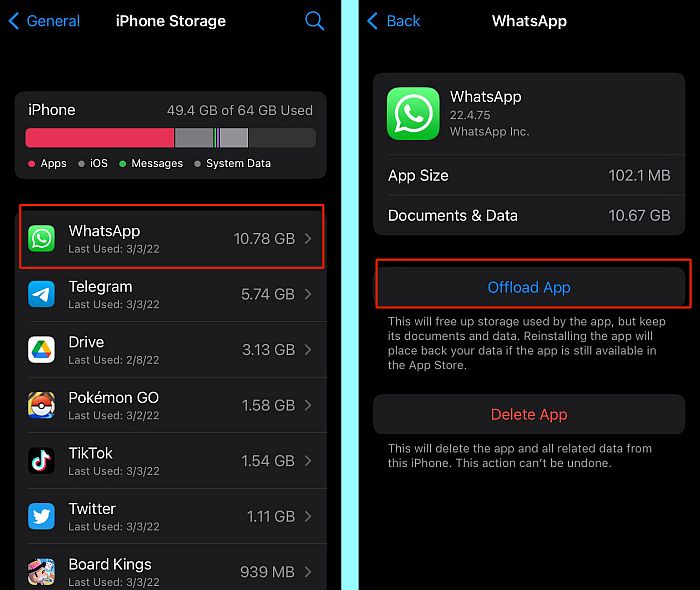
Toinen vaihtoehto on antaa iPhonen ladata automaattisesti sovellukset, joita et enää käytä.
Voit asettaa iPhonesi purkamaan sovelluksia automaattisesti siirtymällä osoitteeseen Asetukset> App Store ja päälle kytkeminen Poistetaan käyttämättömät sovellukset.
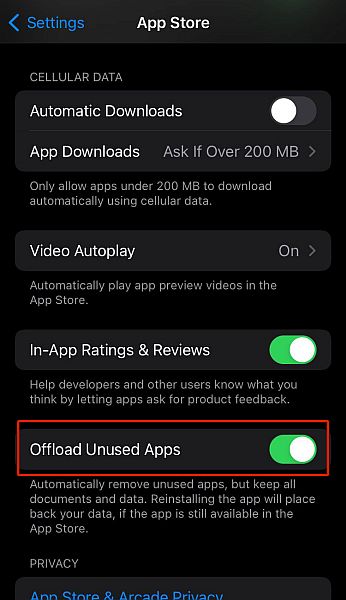
Poista ja asenna uudelleen tallennustilaa vaativat sovellukset
Kun sinulla on ollut sovellus asennettuna pitkän aikaa, se tallentaa paljon dataa ja välimuistia iPhonellesi suorituskyvyn parantamiseksi.
Huomaat, että tämä vaihtelee sovelluksesta toiseen, ja sosiaalisen median sovellukset, kuten Facebook tai Snapchat, ovat esimerkkejä tästä.
Hyvä tapa korjata tämä ongelma on poistaa nämä sovellukset ja asentaa ne sitten uudelleen. Tämä voi poistaa välimuistissa olevat tiedot ja lisätä tallennustilaa iPhonellesi.
Optimoi valokuvien tallennus
iPhonet ovat kuitenkin tunnettuja korkealaatuisista valokuvistaan, tällaiset kuvat vievät paljon tilaa.
Niiden ei kuitenkaan tarvitse kuluttaa kaikkea iPhonesi tallennustilaa. On itse asiassa mahdollisuus optimoida valokuvien tallennustila tallentamalla pienempiä tiedostoja paikallisesti alkuperäisten sijaan.
Täyden resoluution kuvat ja videot tallennetaan iCloudiin, josta voit ladata ne aina tarvittaessa.
Voit optimoida iPhonesi tallennustilan siirtymällä osoitteeseen Asetukset > Valokuvat ja tarkista, että Optimoi iPhone-tallennus vaihtoehdon vieressä on sininen rasti. Nyt voit säästää tilaa iPhonellesi tallennetuissa valokuvissa ja videoissa.
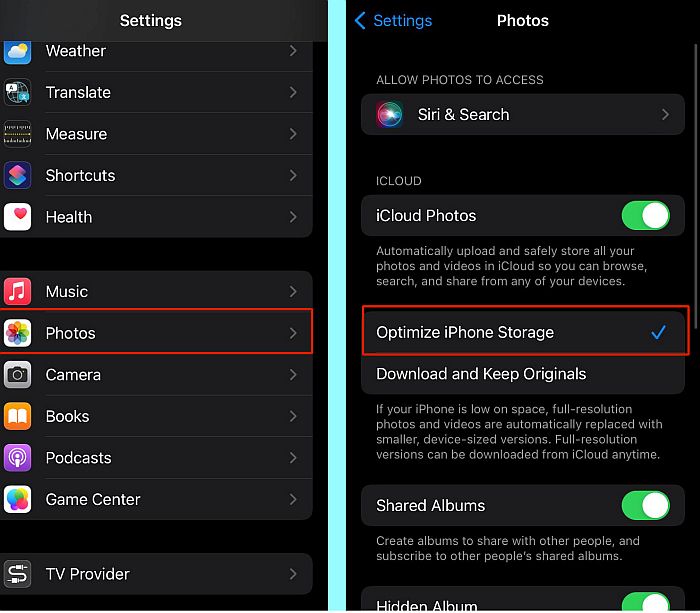
Tyhjennä selaimen välimuisti
Toinen loistava tapa tehdä lisää tilaa iPhonessa on tyhjentää selaimen välimuisti.
Vaikka sitä ei useinkaan harkita, selaimesi voi kerätä melkoisen määrän välimuistissa olevia tietoja, varsinkin jos et tyhjennä niitä usein tai säännöllisesti.
Vaikka sovellusten ja median poistamisella olisi suurempi vaikutus iPhonesi tallennustilaan, selaimen tyhjentäminen voi silti vaikuttaa. Yksi huomioitava asia on kuitenkin se, että tämä poistaa myös kaikki tilit, joille olet kirjautunut.
Tyhjennä selaimen välimuisti Siirry Asetukset> Safari ja napauta sitten Tyhjennä historia ja sivuston tiedot.
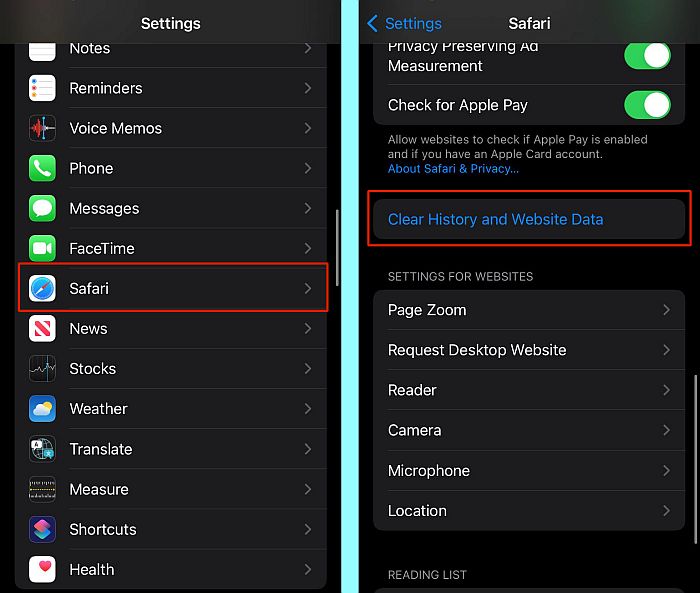
UKK
Mitä teen, kun iPhone-tallennustilani on täynnä?
Voit tehdä useita asioita, kun iPhonesi tallennustila on täynnä. Voit käyttää pilvitallennuspalveluita kuvien ja videoiden tallentamiseen. Voit myös optimoi iPhonesi tallennustila niin, että se tallentaa alhaisemman resoluution tiedostoja. Voit ladata sovelluksia, joita et käytä, ja jopa poistaa niitä.
Voitko lisätä tallennustilaa iPhoneen?
Voit lisätä tallennustilaa iPhoneen. On olemassa useita tapoja tehdä tämä, joista tärkein on iCloud-kapasiteetin päivittäminen. Vaikka Apple tarjoaa sinulle oletusarvoisen 5 Gt:n tallennustilan iCloudille, Voit myös ostaa lisää tallennustilaa kuukausitilauksen kautta.
Kuinka voin vapauttaa tallennustilaa iPhonessani?
Voit vapauttaa tallennustilaa iPhonessasi poistamalla suuret mediatiedostot, joita et enää käytä. Tämän voi tehdä kuvien ja videoiden poistaminen kameran rullasta, iMessage-liitteet, ladattu musiikkija jopa ladannut TV-ohjelmia ja elokuvia suoratoistosovelluksista.
Loppusanat
Mitä mieltä olit tästä artikkelista?
Kuten näet, on olemassa lukuisia tapoja lisätä tallennustilaa iPhoneen luovalla tavalla. onko lataat sovelluksia, optimoit tallennustilaa, käyttämällä ulkoista flash-asemaatai käyttämällä pilvi- tai etätallennustilaa, voit lisätä iPhonen tallennustilaa.
Yksi iPhonen suurimmista ongelmista on, että niissä on kiinteä tallennustila, eikä niistä ole tukea ulkoiselle muistikortille. Tämä on pelastus monelle Android-käyttäjät, jotka tarvitsevat tilaa vielä sen jälkeenkin tallennustilan tyhjennys Androidissa.
Kaiken kaikkiaan yllä olevat menetelmät ovat pelastaneet minut monta kertaa, kun iPhoneni tallennustila oli vähissä, ja olen varma, että ne auttavat sinuakin.
Kerro minulle kommenteissa kuinka paljon tilaa olet vapauttanut iPhonesi tallennustilasta näillä menetelmillä. Älä myöskään unohda jakaa tätä artikkelia muiden iPhone-käyttäjien kanssa.
- Aloita sovellusten purkaminen Siirry kohtaan Asetukset > Yleiset > iPhonen tallennustila. Siellä voit myös nähdä, kuinka paljon tallennustilaa sinulla on.
Viimeisimmät artikkelit
